Apple iPod の バッテリー交換方法手順を写真で振り返る
今回は、第5世代(30GB VIDEO) iPodのバッテリー自主交換を写真で振り返ります。楽天市場で購入したこちらのバッテリー当時2000円弱で購入出来ました。(2010年3月当時)毎回そうですが正規に修理出すと修理代が高額なので、部品をネットで購入して修理は自分でバッテリー交換しちゃうというやつです。もちろん自己責任になります。

当時楽天で購入しましたが同等のものがアマゾンでもありました。こちらの商品です。
対応機種なら交換できますがバッテリーの容量は数種類あるようです。このとき使ったのは580mAhの容量のものです。

以前にもiPod nanoの分解とバッテリー交換をしたのですが、今回も同じようなこの付属のヘラのようなプラスティック工具、グリーンプラバー(命名)で挑戦します。
これがいつも言う事聞かない役立たずで、一回使ったら欠けたり曲がったり、ほぼ破損します。オマケ的な工具なので仕方ないでしょう。それとこのへん商品の説明書は英文で意味不明なのであまり期待できません。

バッテリー自体はこんなに小さいのか!と感心する大きさ。iPod nano とは違い、半田(ハンダ)付けではないようです。
いよいよ分解して行くのですが、ややコツが要ります。ちょっとずつ滑り込ませる様に。

ほら!開いてきた!コツはハッキリ言って「無理やりです」丁寧に開けないと破損の恐れもありますが、チマチマやってもなかなか開きません。2本あるので1本を差しっぱなしにするのもいいかも。自己責任でお願いします!
で、開きました。

開くとこんな感じ。分解して気が付いたのですが、
バッテリー→HDDとヘッドフォン用の2本ある配線を切らない様に注意が必要でした。
バッテリーとHDDの接続部分は、刺さってるコネクターを引っぱると簡単に外れます。

続いて、古いバッテリーを本体から外したいのですが、内部で動かないように接着剤で固定されています。これがなかなか外れない!さらにその下には、HOLDスイッチに繋がる別のコードがあり、乱暴はダメ、ここは慎重に・・古バッテリーをゆっくり外し、購入した新バッテリーを同じ位置に。コネクターの先は差し込むだけです。ディスプレイに反応があったので、すぐに組み立てしてしまいました。
※何度も分解するのはパーツにストレスが生じ破損しやすくなります。
バッテリー装着後、組み立て前に1度充電して動作するか確認したほうがいいかもしれません。
しかしPCに繋いでビックリ!サッドマークが!
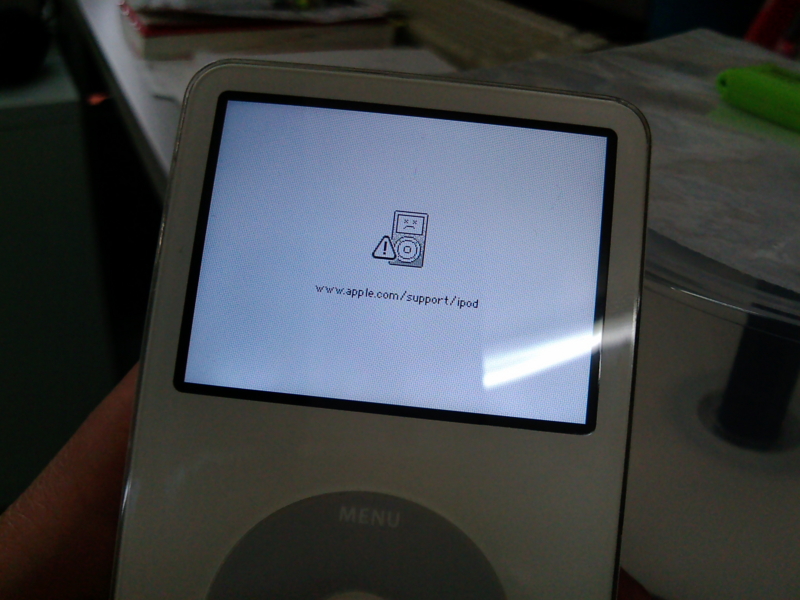
それでも目がXXのサッドマークなど気にせずに、充電状態でしばらく放置してると、通常の接続中画面が表示され、おそらくこれで無事終了。

サッドマークは分解後だったのでちょっと顔出しただけでしょうか?充電後は普通に動いてます。この交換用バッテリーは580mAhの容量ですが、純正のバッテリーより大容量で電池持ちがよくなるようです。あくまでも自己責任になりますが、高い修理代(アップルストアの交換修理代¥6800)を出すのが嫌な方はぜひ挑戦を!
今回はiPod 第5世代(30GB VIDEO)のバッテリー自己責任交換でした。(交換したのは2010年3月)
この時使用したバッテリーはこちらです。
 iPodclassic 6th,iPod video互換 バッテリー【薄型】 Apple iPod 5G 6G 580mAh互換 充電池... |
iPod第5世代自体が古いのでバッテリーを取り扱ってるお店も少なくなりました。
それでも同等品をまだ売ってるお店もあるようです。
 安い!お得!iPod video交換バッテリー 電池Apple アップル iPod video 30GB 第5世代用交換バッ... |







